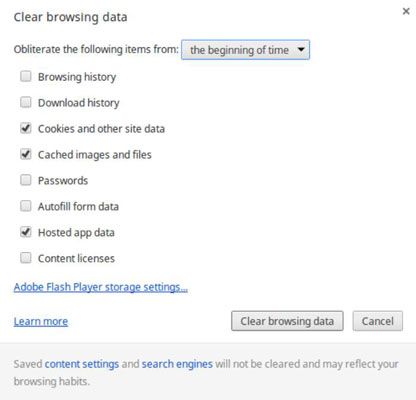Chromebook: borrar el historial de navegación
Antes de vender su equipo (o un préstamo a otra persona), es posible que desee eliminar cualquier información personal primero. Tu historial de navegación ciertamente califica como información personal. Para borrar todo el historial del navegador y, a continuación, sólo tienes que seguir estos pasos:
En la página Historial, haga clic en el botón Eliminar datos de navegación.
Aparece una ventana con varias opciones.
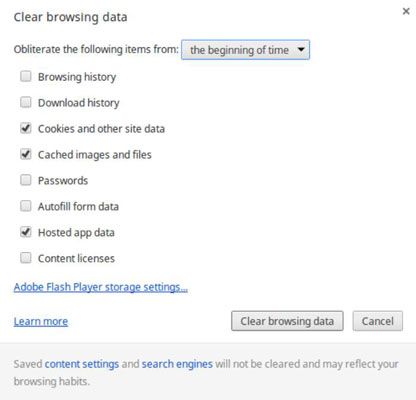
(Opcional) Utilice el Obliterate los Artículos siguiente desde menú desplegable para seleccionar un período de tiempo en su historia que le gustaría eliminar.
El principio del tiempo suele ser el predeterminado.
Seleccione la casilla de verificación el historial de exploración. (Desmarque todas las casillas restantes, a menos que desee eliminar esos artículos también.)
Además de borrar el historial de navegación, se puede borrar varios otros artículos marcando sus cajas asociadas. Estos artículos incluyen
Historial de descargas
Contraseñas
Sitio web galletas, que son archivos asociados con los sitios web que recuerdan cosas específicas para usted
Las imágenes y los archivos almacenados en su Chromebook para reducir el tiempo que tarda en cargar una página web
Si usted está navegando por la web un poco, estas colecciones de información pueden llegar a ser muy grande y empezar a comer su espacio de almacenamiento disponible. Por esta razón, intentar periódicamente clara esa información.
Haga clic en Eliminar datos de navegación.
Sobre el autor
 Cómo purgar los archivos temporales de Internet Explorer
Cómo purgar los archivos temporales de Internet Explorer Como usted navega por la web, su navegador web recoge todo tipo de cosas. En primer lugar, recoge los medios de comunicación - imágenes, sonidos, videos -, sino también otra información que se ve en cualquier página web. Todos esos elementos se…
 Cómo eliminar el historial de navegación en Internet Explorer 8
Cómo eliminar el historial de navegación en Internet Explorer 8 Todos los programas del navegador vienen con una función de la Historia. En él se detallan los sitios web y las páginas que ha visitado durante la última semana o dos. De esa manera, puede volver rápidamente al lugar donde fuiste una vez, pero…
 Cómo borrar las cookies en Internet Explorer microsoft
Cómo borrar las cookies en Internet Explorer microsoft Parte de la limpieza de su equipo y mantener de manera eficiente es borrar las cookies mediante el uso de Internet Explorer en Windows Vista. Hay pros y los contras de permitir cookies para guardar en su computadora. Galletas incrustar información…
 Cómo eliminar archivos temporales de Internet en Windows Vista
Cómo eliminar archivos temporales de Internet en Windows Vista Eliminación de archivos temporales de Internet utilizando Internet Explorer en Windows Vista es una gran manera de mantener su equipo se convierta desordenado y empantanado con los archivos innecesarios. Windows Vista almacena copias de los sitios…
 Cómo acceder a Internet en su tablet Android
Cómo acceder a Internet en su tablet Android Todas las tabletas Android cuentan con una aplicación de navegación web. La acción aplicación Android es propio navegador web de Google Chrome. La tableta puede tener otra aplicación navegador web, que puede ser nombrado web, navegador, o…
 Personalización de la configuración del navegador con su iphone 5 y safari
Personalización de la configuración del navegador con su iphone 5 y safari El conseguir en el Internet con el iPhone es muy fácil usando sus capacidades Wi-Fi o 3G / 4G LTE. Una vez que estés en línea, el navegador incluido, Safari, es su boleto a un amplio mundo de la información, el entretenimiento, la educación, y…
 Para las personas mayores: cómo ver su historial de navegación en el iPhone 6
Para las personas mayores: cómo ver su historial de navegación en el iPhone 6 A medida que mueve alrededor de la web, el navegador iPhone mantiene un registro de su historial de navegación. Este registro puede ser útil cuando se quiere visitar un sitio que visitó anteriormente pero cuya dirección que ahora ha olvidado.Con…
 Cómo acceder y borrar el historial de navegación web de tu iphone
Cómo acceder y borrar el historial de navegación web de tu iphone Es posible que desee volver a visitar un sitio Web que usted no pudo marcar en su iPhone y Safari en el iPhone proporciona un historial de la página web para ayudar a hacer precisamente eso. Safari registra las páginas que visita y mantiene los…
 Cómo ver Historial web página en su iphone
Cómo ver Historial web página en su iphone La característica de la historia de su iPhone hace un seguimiento de las páginas Web que ha visitado recientemente. Para volver a una página Web reciente, sobre todo si no marcarlo, pulse el icono de Favoritos, pulse en Historia, y luego toque el…
 Borrado de historial del navegador pestaña 4 de rincón
Borrado de historial del navegador pestaña 4 de rincón Usted puede consultar su historial de navegación web en el Galaxy Tab 4 NOOK al igual que usted puede al navegar desde un ordenador portátil o de escritorio. Puede borrar la lista Historial en su Tab 4 NOOK con bastante facilidad. Así es…
 La configuración de privacidad para su navegador pestaña 4 de rincón
La configuración de privacidad para su navegador pestaña 4 de rincón Los usuarios de Internet no pueden esperar tener completa y total privacidad- incluso si mantiene su propia ficha 4 NOOK clara, sus peticiones a los motores de búsqueda y proveedores de Internet están todos registrados rutinariamente o registrados…
 Para las personas mayores: eliminar archivos temporales de Internet en Internet Explorer
Para las personas mayores: eliminar archivos temporales de Internet en Internet Explorer Internet Explorer a veces guarda los archivos temporales de su ordenador portátil para permitirle el acceso a ciertos sitios o servicios. Estos archivos temporales, sin embargo, pueden empantanar su experiencia de navegación, por lo que es posible…